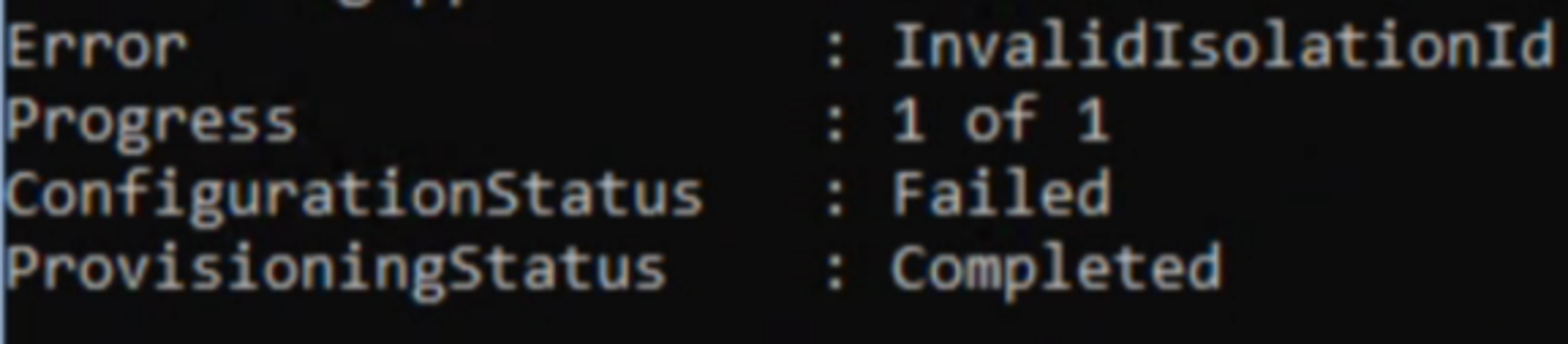Menyebarkan jaringan host dengan Network ATC
Berlaku untuk: Azure Stack HCI, versi 22H2
Artikel ini memandu Anda melalui persyaratan, praktik terbaik, dan penyebaran Network ATC. Jaringan ATC menyederhanakan penyebaran dan manajemen konfigurasi jaringan untuk kluster Azure Stack HCI. NETWORK ATC menyediakan pendekatan berbasis niat untuk menghosting penyebaran jaringan. Dengan menentukan satu atau beberapa niat (manajemen, komputasi, atau penyimpanan) untuk adaptor jaringan, Anda dapat mengotomatisasi penyebaran konfigurasi yang dimaksud. Untuk informasi selengkapnya tentang ATC Jaringan, termasuk gambaran umum dan definisi, silakan lihat Gambaran umum ATC Jaringan.
Jika Anda memiliki umpan balik atau mengalami masalah apa pun, tinjau bagian Persyaratan dan praktik terbaik, periksa log acara ATC Jaringan, dan bekerja dengan tim dukungan Microsoft Anda.
Persyaratan dan praktik terbaik
Berikut ini adalah persyaratan dan praktik terbaik untuk menggunakan Network ATC di Azure Stack HCI:
Semua server dalam kluster harus menjalankan Azure Stack HCI, versi 22H2 dengan pembaruan November (atau yang lebih baru).
Harus menggunakan host fisik yang bersertifikat Azure Stack HCI.
Adaptor dalam niat Network ATC yang sama harus simetris (dari pembuatan, model, kecepatan, dan konfigurasi yang sama) dan tersedia pada setiap node kluster.
Adaptor asimetris menyebabkan kegagalan dalam menyebarkan niat apa pun.
Dengan Azure Stack HCI 22H2, Network ATC akan secara otomatis mengonfirmasi simetri adaptor untuk semua simpul dalam kluster sebelum menyebarkan niat.
Untuk informasi selengkapnya tentang simetri adapter, lihat Beralih Embedded Teaming (SET)
Setiap adaptor fisik yang ditentukan dalam niat harus menggunakan nama yang sama pada semua simpul dalam kluster.
Pastikan setiap adaptor jaringan memiliki status "Naik", seperti yang diverifikasi oleh cmdlet PowerShell
Get-NetAdapter.Pastikan semua host memiliki pembaruan Azure Stack HCI November atau yang lebih baru.
Setiap node harus menginstal fitur Azure Stack HCI berikut:
- Network ATC
- HUD Jaringan
- Hyper-V
- Pengklusteran Failover
- Bridging Pusat Data
Berikut adalah contoh menginstal fitur yang diperlukan melalui PowerShell:
Install-WindowsFeature -Name NetworkATC, NetworkHUD, Hyper-V, 'Failover-Clustering', 'Data-Center-Bridging' -IncludeManagementToolsPraktik terbaik: Masukkan setiap adaptor di slot PCI yang sama di setiap host. Praktik ini mengarah pada kemudahan dalam konvensi penamaan otomatis oleh sistem pencitraan.
Praktik terbaik: Konfigurasikan jaringan fisik (switch) sebelum Network ATC termasuk VLAN, MTU, dan konfigurasi DCB. Untuk informasi selengkapnya, silakan lihat Persyaratan Jaringan Fisik.
Penting
Diperbarui: Penyebaran ATC Jaringan pada mesin virtual hanya dapat digunakan untuk tujuan pengujian dan validasi. Penyebaran berbasis mesin virtual memerlukan pengambilalihan ke pengaturan adaptor default untuk menonaktifkan properti NetworkDirect. Untuk informasi selengkapnya mengenai pengiriman penimpaan, silakan lihat: Mengambil alih pengaturan jaringan default.
Menyebarkan ATC Jaringan dalam mode mandiri hanya dapat digunakan untuk tujuan pengujian dan validasi.
Perintah Network ATC Umum
Ada beberapa perintah PowerShell baru yang disertakan dengan Network ATC. Jalankan cmdlet Get-Command -ModuleName NetworkATC untuk mengidentifikasi. Pastikan PowerShell dijalankan sebagai administrator.
Cmdlet Remove-NetIntent menghapus niat dari simpul atau kluster lokal. Perintah ini tidak menghancurkan konfigurasi yang dipanggil.
Contoh niat
Network ATC mengubah cara Anda menyebarkan jaringan host, bukan apa yang Anda sebarkan. Anda dapat menyebarkan beberapa skenario selama setiap skenario didukung oleh Microsoft. Berikut adalah beberapa contoh opsi penyebaran umum, dan perintah PowerShell yang diperlukan. Ini bukan satu-satunya kombinasi yang tersedia tetapi mereka harus memberi Anda gambaran tentang kemungkinannya.
Untuk kesederhanaan, kami hanya menunjukkan dua adaptor fisik per tim SET, namun dimungkinkan untuk menambahkan lebih banyak. Untuk informasi selengkapnya, silakan lihat Jaringan Host Paket.
Niat terkonvergensi penuh
Untuk niat ini, komputasi, penyimpanan, dan jaringan manajemen digunakan dan dikelola di semua node kluster.
Add-NetIntent -Name ConvergedIntent -Management -Compute -Storage -AdapterName pNIC01, pNIC02
Niat komputasi dan penyimpanan terkonvergensi; niat manajemen terpisah
Dua niat dikelola di seluruh node kluster. Manajemen menggunakan pNIC01, dan pNIC02; Komputasi dan penyimpanan ada di adapter yang berbeda.
Add-NetIntent -Name Mgmt -Management -AdapterName pNIC01, pNIC02
Add-NetIntent -Name Compute_Storage -Compute -Storage -AdapterName pNIC03, pNIC04
Niat yang sepenuhnya dipilah
Untuk niat ini, jaringan komputasi, penyimpanan, dan manajemen semuanya dikelola pada adapter yang berbeda di semua node kluster.
Add-NetIntent -Name Mgmt -Management -AdapterName pNIC01, pNIC02
Add-NetIntent -Name Compute -Compute -AdapterName pNIC03, pNIC04
Add-NetIntent -Name Storage -Storage -AdapterName pNIC05, pNIC06
Niat penyimpanan saja
Untuk niat ini, hanya penyimpanan yang dikelola. Adaptor manajemen dan komputasi tidak dikelola oleh Network ATC.
Niat komputasi dan manajemen
Untuk niat ini, jaringan komputasi dan manajemen dikelola, tetapi bukan penyimpanan.
Beberapa niat komputasi (sakelar)
Untuk niat ini, beberapa sakelar komputasi dikelola.
Add-NetIntent -Name Compute1 -Compute -AdapterName pNIC03, pNIC04
Add-NetIntent -Name Compute2 -Compute -AdapterName pNIC05, pNIC06
Nilai Network ATC default
Bagian ini mencantumkan beberapa nilai default utama yang digunakan oleh Network ATC.
Nilai default
Bagian ini mencakup nilai default tambahan yang akan diatur ATC Jaringan dalam versi 22H2 dan yang lebih baru.
VLAN Default
Berlaku untuk: Azure Stack HCI 21H2, 22H2
NETWORK ATC menggunakan VLAN berikut secara default untuk adaptor dengan jenis niat penyimpanan . Jika adaptor terhubung ke sakelar fisik , VLAN ini harus diizinkan di jaringan fisik. Jika adaptor tidak beralih, tidak diperlukan konfigurasi tambahan.
| Niat Adaptor | Nilai Default |
|---|---|
| Manajemen | VLAN yang dikonfigurasi untuk adapter manajemen tidak dimodifikasi |
| Adapter Penyimpanan 1 | 711 |
| Adapter Penyimpanan 2 | 712 |
| Adapter Penyimpanan 3 | 713 |
| Adapter Penyimpanan 4 | 714 |
| Adapter Penyimpanan 5 | 715 |
| Adapter Penyimpanan 6 | 716 |
| Adapter Penyimpanan 7 | 717 |
| Adapter Penyimpanan 8 | 718 |
| Penggunaan Di Masa Depan | 719 |
Pertimbangkan perintah berikut:
NIC fisik (atau NIC virtual jika perlu) dikonfigurasi untuk menggunakan VLAN masing-masing 711, 712, 713, dan 714.
Catatan
Network ATC memungkinkan Anda untuk mengubah VLAN yang digunakan dengan parameter StorageVlans pada Add-NetIntent.
Alamat IP penyimpanan otomatis
Berlaku untuk: Azure Stack HCI 22H2
ATC Jaringan akan secara otomatis mengonfigurasi Alamat IP yang valid untuk adaptor dengan jenis niat penyimpanan . NETWORK ATC melakukan ini dengan cara yang seragam di semua simpul di kluster Anda dan memverifikasi bahwa alamat yang dipilih belum digunakan pada jaringan.
Alamat IP default untuk setiap adaptor pada setiap simpul dalam niat penyimpanan akan disiapkan sebagai berikut:
| Adaptor | Alamat IP dan Subnet | VLAN |
|---|---|---|
| pNIC1 | 10.71.1.X | 711 |
| pNIC2 | 10.71.2.X | 712 |
| pNIC3 | 10.71.3.X | 713 |
Untuk mengambil alih Alamat IP Penyimpanan Otomatis, buat penimpaan penyimpanan dan lewati penimpaan saat membuat niat:
$StorageOverride = New-NetIntentStorageOverrides
$StorageOverride.EnableAutomaticIPGeneration = $false
Add-NetIntent -Name MyIntent -Storage -Compute -AdapterName 'pNIC01', 'pNIC02' -StorageOverrides $StorageOverride
Pengaturan jaringan kluster
Berlaku untuk: Azure Stack HCI 22H2
ATC Jaringan mengonfigurasi sekumpulan Fitur Jaringan Kluster secara default. Default tercantum di bawah ini:
| Properti | Default |
|---|---|
| EnableNetworkNaming | $true |
| EnableLiveMigrationNetworkSelection | $true |
| EnableVirtualMachineMigrationPerformance | $true |
| VirtualMachineMigrationPerformanceOption | Default dihitung: SMB, TCP, atau Kompresi |
| MaximumVirtualMachineMigrations | 1 |
| MaximumSMBMigrationBandwidthInGbps | Default dihitung berdasarkan pengaturan |
Konfigurasi Bridging Pusat Data Default (DCB)
Network ATC menetapkan prioritas dan reservasi bandwidth berikut. Konfigurasi ini juga harus dikonfigurasi pada jaringan fisik.
| Kebijakan | Menggunakan | Prioritas Default | Reservasi Bandwidth Default |
|---|---|---|---|
| Kluster | Reservasi Heartbeat Klaster | 7 | 2% jika adapter <= 10 Gbps; 1% jika adapter > 10 Gbps |
| SMB_Direct | Lalu Lintas Penyimpanan RDMA | 3 | 50% |
| Default | Semua jenis lalu lintas lainnya | 0 | Sisanya |
Catatan
Network ATC memungkinkan Anda untuk mengganti pengaturan default seperti reservasi bandwidth default. Misalnya, lihat Memperbarui atau menimpa pengaturan jaringan.
Pesan Kesalahan Umum
Dengan log peristiwa baru di 22H2, ada beberapa metode pemecahan masalah sederhana untuk mengidentifikasi kegagalan penyebaran niat. Bagian ini menguraikan beberapa perbaikan umum saat masalah ditemui. Kesalahan yang ditunjukkan di bawah ini berasal dari Get-NetIntentStatus output cmdlet.
Kesalahan: AdapterBindingConflict
Skenario 1: Adaptor sebenarnya terikat ke vSwitch yang ada yang bertentangan dengan vSwitch baru yang sedang disebarkan oleh Network ATC.
Solusi: Hapus vSwitch yang bertentangan, lalu Set-NetIntentRetryState
Skenario 2: Adaptor terikat ke komponen, tetapi belum tentu vSwitch.
Solusi: Nonaktifkan komponen vms_pp (lepaskan adaptor dari vSwitch) lalu jalankan Set-NetIntentRetryState.
Kesalahan: ConflictingTrafficClass
Masalah ini terjadi karena kelas lalu lintas sudah dikonfigurasi. Kelas lalu lintas yang telah dikonfigurasi sebelumnya ini bertentangan dengan kelas lalu lintas yang disebarkan oleh Network ATC. Misalnya, pelanggan mungkin telah menyebarkan kelas lalu lintas yang disebut SMB ketika Network ATC akan menyebarkan kelas lalu lintas serupa dengan nama yang berbeda.
Solusi:
Hapus konfigurasi DCB yang ada pada sistem lalu jalankan Set-NetIntentRetryState
Get-NetQosTrafficClass | Remove-NetQosTrafficClass
Get-NetQosPolicy | Remove-NetQosPolicy -Confirm:$false
Get-NetQosFlowControl | Disable-NetQosFlowControl
Kesalahan: RDMANotOperational
Anda mungkin melihat pesan ini:
Jika adaptor jaringan menggunakan driver kotak masuk. Driver kotak masuk tidak didukung dan harus diperbarui.
Solusi: Tingkatkan driver untuk adaptor.
Jika SR-IOV dinonaktifkan di BIOS.
Solusi: Aktifkan SR-IOV untuk adaptor di BIOS sistem
Jika RDMA dinonaktifkan di BIOS
Solusi: Aktifkan RDMA untuk adaptor di BIOS sistem
Kesalahan: InvalidIsolationID
Pesan ini akan terjadi ketika RoCE RDMA sedang digunakan dan Anda telah mengambil alih VLAN default dengan nilai yang tidak dapat digunakan dengan protokol tersebut. Misalnya, RoCE RDMA memerlukan VLAN non-nol sehingga penandaan Priority Flow Control (PFC) dapat ditambahkan ke bingkai. Nilai VLAN antara 1 - 4094 harus digunakan. ATC Jaringan tidak akan mengambil alih nilai yang Anda tentukan tanpa intervensi administrator karena beberapa alasan. Untuk mengatasi masalah ini:
Pilih iWARP sebagai protokol RDMA (NetworkDirect)
Solusi: Jika didukung oleh adaptor, Network ATC secara otomatis memilih iWARP sebagai protokol RDMA-nya yang dapat menggunakan ID VLAN 0. Hapus penimpaan yang memberlakukan RoCE sebagai protokol yang dipilih.
Menggunakan VLAN default
Solusi: Sebaiknya gunakan VLAN Default ATC Jaringan
Menggunakan VLAN yang valid
Saat menentukan VLAN, gunakan parameter -StorageVLAN dan tentukan nilai yang dipisahkan koma antara 1 - 4094.
Langkah berikutnya
- Kelola penyebaran Network ATC Anda. Lihat Mengelola Network ATC.
- Pelajari selengkapnya tentang Kluster rentang.